无论你是 Mac 用户还是 Windows 用户,快捷键的使用总能让我们的工作效率得到提升。对于 Mac 用户来说,除了你已经熟悉的基本快捷键,例如 Command + C 复制,+ V 粘贴,Shift + Command + 5 进行截屏或者录屏等等,这里还有 5 个你也许会用得到的快捷键。
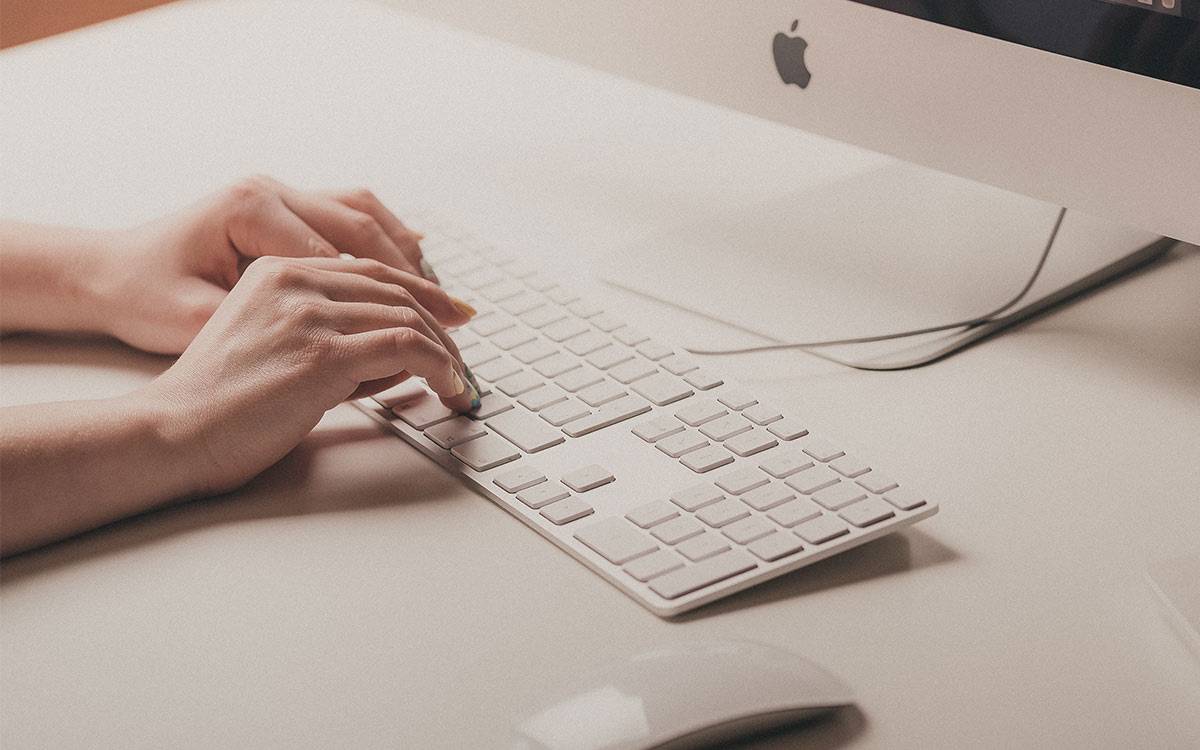
1. 回车键快速重命名
可能有一些小伙伴还不知道,Mac 系统文件重命名竟然可以如此轻松。你需要做的仅仅是,选中文件,然后点击回车键,即可直接重命名文件。
2. Command + I
选中文件后,按 Command + I 可以迅速调出文件简介。在这里,你能清楚地看到文件的种类、大小、位置、创建和修改时间,以及更多的详细信息。
3. Command + J
在桌面,按下 Command + J 可以快速打开显示设置。在这里,你可以设置叠放和排序的方式、图标大小、网格间距、文字大小等自定义选项,让你的 Mac 有你的独特个性。
4. Command + 逗号
在使用软件的时候,如果想要进行一些个性化设置,即可通过 Command + 逗号,打开当前 App 的偏好设置。例如 QQ,可以自定义通用设置、聊天设置、功能设置、消息通知和应用设置。
5. Control + Command + 空格键
当代年轻人聊天怎么少得了表情符号呢。在聊天窗口,按下 Control + Command + 空格键,即可显示字符检视器,可以从中选择苹果自带的表情符号和其他符号。
以上就是小编为大家介绍的5 个Mac冷门快捷键,希望对大家有所帮助。如果你有任何疑问可以点击网站顶部的意见反馈,小编将第一时间进行回复。
进入 电脑快捷键大全 专题获取更多信息
uc电脑园提供的技术方案或与您产品的实际情况有所差异,您需在完整阅读方案并知晓其提示风险的情况下谨慎操作,避免造成任何损失。

浏览次数 13578
浏览次数 170
浏览次数 122
未知的网友